Это часто задаваемый вопрос для тех, у кого неожиданно возникли проблемы с CS:GO. Чаще всего проблемы возникают из-за игры на различных "public" серверах. Так как администраторы не всегда добросовестные и чаще всего мало понимающие в настройке своего сервера.
Дорогие друзья, поэтому рекомендуем играть только на проверенных "public" серверах и вообще ограничиться только DM серверами, а все остальные игры, только в соревновательном режиме на официальных серверах. Тогда вы избежите различных проблем с CS:GO и у вас не будет болеть голова, как от них можно избавиться. Но если у вас уже возникла такая проблема, то мы сейчас поможем от нее избавиться. Самый простой способ - это полностью удалить CS:GO и по новой ее установить.
Первым делом необходимо удалить ее со Steam. Для этого заходим в библиотеку игр и правой кнопкой нажимаем на "Counter-Strike: Global Offensive", а потом на "Свойства".
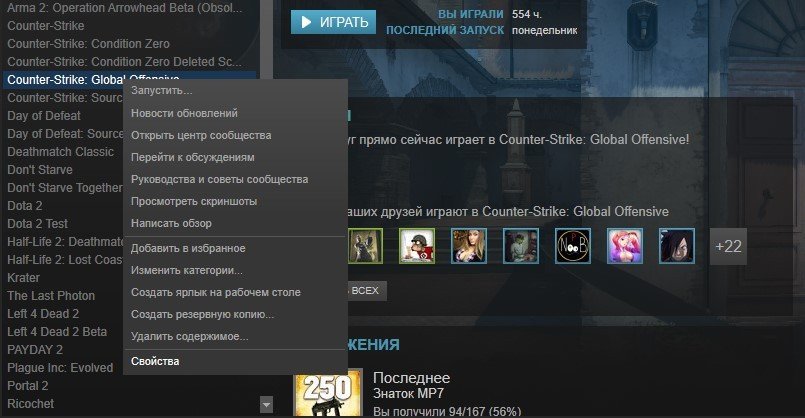
Далее заходим на вкладку "Локальные файлы" и нажимаем на кнопку "Удалить с компьютера".
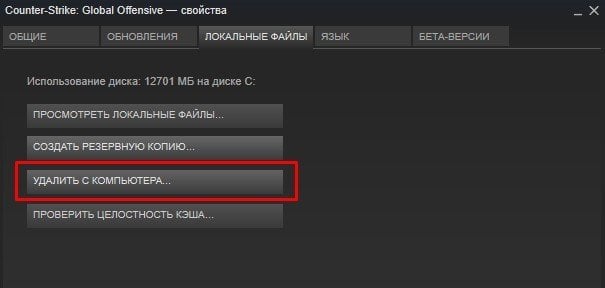
Дальше нам необходимо зайти в папку Steam, которые расположены на нашем компьютере. У нас Steam установлен на Диск C, поэтому путь у нас будет такой: C:Program Files (x86)Steamsteamappscommon.
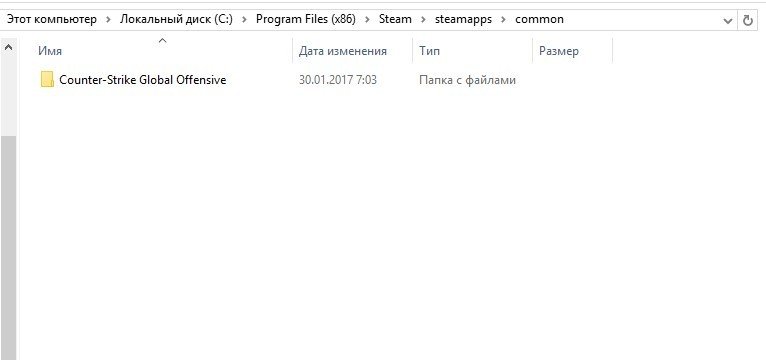
Находим папку с Counter-Strike: Global Offensive и удаляем ее. После этого перезагружаем компьютер и снова устанавливаем игру. После этого все проблемы связанные с игрой должны исчезнуть. Если конечно у вас они появились не сразу, а постепенно во время игры в CS.
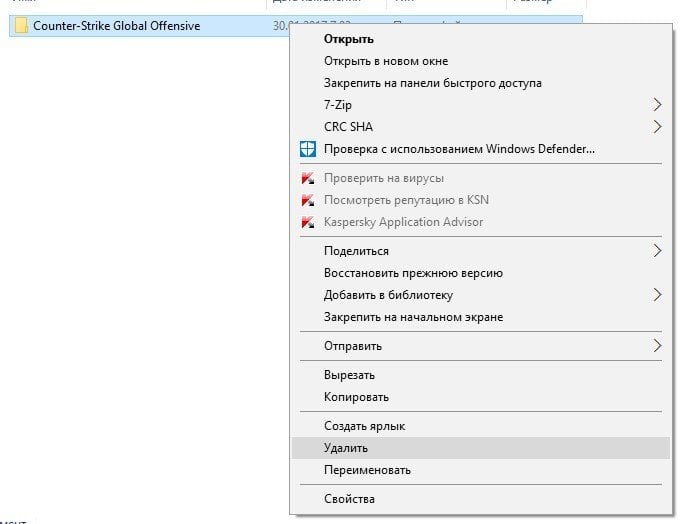
Если проблемы сохранилась, то рекомендуем переустановить полностью Windows и установить только необходимые программы для игры. Это хорошо повлияет на производительность компьютера и решает 99% всех проблем связанных с игрой. Но главные наши рекомендации играть на проверенных серверах и не засорять компьютер не нужными программами.
Как удалить cfg?
Иногда проблемы возникшие с CS:GO могут быть вызваны из-за настроек config в папке с игрой. Поэтому нам нужно его просто удалить и при запуске игры он автоматически создастся, но уже стандартный (чистый). Найти его можно в этой папке: C:Program Files (x86)Steamuserdata48084883730localcfg.
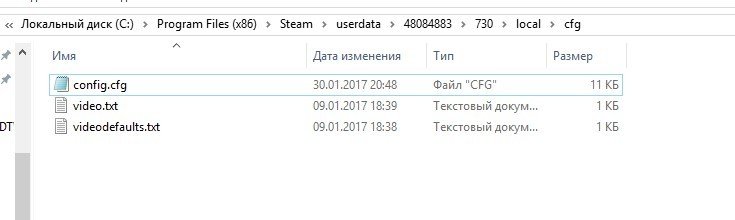
Открыть его можно через обычный блокнот и посмотреть, что в нем содержится.
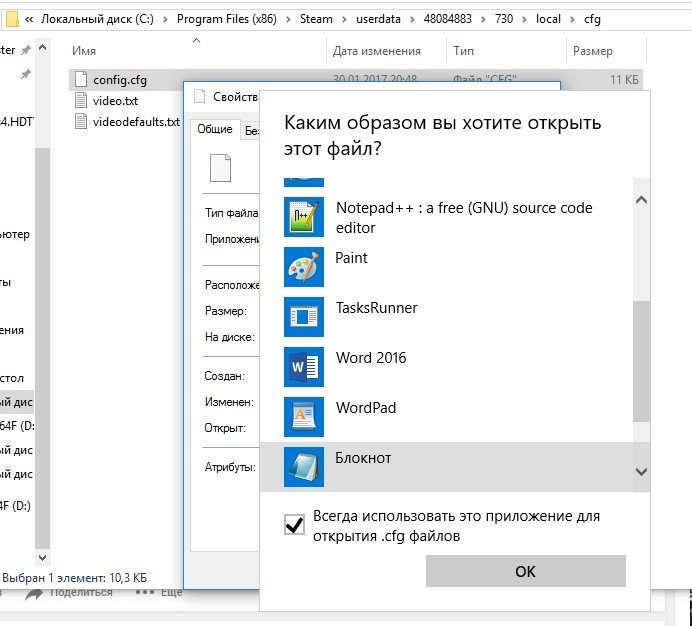
Если у вас остались вопросы, то можете задать их в комментариях и мы с радостью на них ответим.



 Александр «slepit» Павлов
Александр «slepit» Павлов



















2 комментария